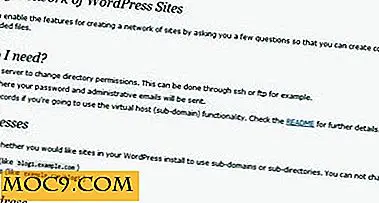अप्रयुक्त फ़ाइलों के विंडोज 10 को स्वचालित रूप से कैसे साफ करें
क्या आपने कभी अपने कंप्यूटर पर स्टोरेज स्पेस के साथ संघर्ष किया है? अपने पीसी से अतिरिक्त जगह निचोड़ने की कोशिश करना मुश्किल हो सकता है, खासकर यदि आपकी हार्ड ड्राइव काफी छोटी है और जल्दी भर जाती है। अधिक जगह अनलॉक करने का एक आसान तरीका आपकी मशीन पर किसी भी अवांछित फ़ाइलों को साफ़ करना है। इसमें अस्थायी फ़ाइलें, साथ ही साथ रीसायकल बिन में फ़ाइलें भी शामिल हैं। हां, भले ही फाइलें बिन में हों, फिर भी जब तक आप इसे खाली नहीं करते तब तक वे स्थान ले लेते हैं!
माइक्रोसॉफ्ट ने हाल ही में स्टोरेज सेंस नामक विंडोज 10 के भीतर एक नई सुविधा जोड़ा है। विचार यह है कि, एक बार सक्षम होने पर, विंडोज स्वचालित रूप से रीसायकल बिन में अस्थायी फ़ाइलों और फ़ाइलों का ख्याल रखेगा, बिना आपको कुछ भी करने की आवश्यकता होगी। यह आपके सिस्टम को अवांछित और अप्रयुक्त फ़ाइलों से साफ रखता है ताकि आपके पास वास्तव में उन चीजों के लिए अधिक जगह हो।
स्टोरेज सेंस सक्रिय करना
स्टोरेज सेंस को सक्रिय करने के लिए, हमें सेटिंग्स पेज तक पहुंचने की आवश्यकता है। स्टार्ट बटन पर क्लिक करें, फिर बाईं ओर सेटिंग्स कोग।

पॉप-अप विंडो पर "सिस्टम" पर क्लिक करें।

बाईं तरफ आप श्रेणियों की एक सूची देखेंगे। "संग्रहण" पर क्लिक करें।

"स्टोरेज सेंस" कहने वाली श्रेणी खोजें और इस स्विच को "चालू" पर चालू करें। यह स्वचालित सफाई को सक्षम बनाता है। यदि आप विंडोज के साथ सब कुछ का ख्याल रखने में खुश हैं, तो आप सभी विंडोज़ से बंद कर सकते हैं।

अनुकूलित क्या साफ है
इस विकल्प को टिक कर, स्टोरेज सेंस स्वचालित रूप से वह सबकुछ साफ कर देगा जो वह कर सकता है। यदि आप देखना चाहते हैं कि स्टोरेज सेंस क्या साफ कर रहा है और इसे सक्षम या अक्षम कर सकता है, तो आप स्विच के नीचे दिए गए लिंक पर क्लिक करके ऐसा कर सकते हैं, "कहें कि हम अंतरिक्ष कैसे मुक्त करते हैं।" यहां आपको कई विकल्प दिखाई देंगे स्टोरेज सेंस के लिए।

अस्थायी फ़ाइलों को हटा रहा है
सबसे पहले "अस्थायी फ़ाइलों को हटाएं जिन्हें मेरे ऐप्स उपयोग नहीं कर रहे हैं।" जैसे ही आप सॉफ़्टवेयर और ऐप्स का उपयोग, इंस्टॉल और अनइंस्टॉल करते हैं, वहां ऐसी फ़ाइलें होती हैं जिन्हें "पीछे छोड़ दिया" मिलता है जिनकी अब आवश्यकता नहीं होती है। आम तौर पर, सॉफ़्टवेयर इन फ़ाइलों को साफ़ करने के बाद साफ़ करता है, लेकिन कुछ मामलों में, कुछ फाइलें शेष हो जाती हैं। नतीजतन वे वास्तव में कुछ भी उपयोगी किए बिना अंतरिक्ष लेने के आसपास बैठते हैं! इस विकल्प को जांचने से विंडोज़ को और अधिक जगह अनलॉक करने के लिए कहा गया फाइलों को ढूंढने और साफ करने की अनुमति मिल जाएगी।
रीसायकल बिन में पुरानी फाइलों को हटाना
दूसरा यह है कि "30 दिनों से अधिक समय तक रीसायकल बिन में मौजूद फाइलें हटाएं।" रीसायकल बिन में कोई भी फाइल स्वचालित रूप से साफ हो जाएगी यदि यह अभी भी तीस दिनों के बाद है। याद रखें कि यदि आप मैन्युअल रूप से एक फ़ाइल हटाते हैं (जैसे कि अपने कीबोर्ड पर हटाएं कुंजी दबाकर या फ़ाइल पर राइट-क्लिक करके "हटाएं" पर क्लिक करके), फ़ाइल रीसायकल बिन में बैठेगी और जब तक आप विंडोज़ नहीं बताते तब तक स्टोरेज स्पेस लेना जारी रखें इसे खाली करने के लिए। यदि आपकी रीसायकल बिन सामग्री नियमित रूप से अंतरिक्ष के गीगाबाइट तक पहुंच जाती है और आप लगातार इसे खाली करना भूल जाते हैं, तो यह सड़क के नीचे कुछ सिरदर्द बचा सकता है!
मैनुअल क्लीन
यदि आपको संदेह है कि कुछ अस्थायी फ़ाइलें हैं जिन्हें सफाई की आवश्यकता है, तो आप हमेशा इस पृष्ठ पर वापस आ सकते हैं और नीचे "अभी साफ़ करें" बटन पर क्लिक कर सकते हैं। यह वहां और फिर साफ करने के लिए स्टोरेज सेंस को सक्रिय करेगा, इसलिए आपको स्पेस को खाली करने के लिए अगली स्वीप की प्रतीक्षा नहीं करनी पड़ेगी।
इसे साफ रखना
जब आपके पास एक छोटी हार्ड ड्राइव होती है, तो अंतरिक्ष की हर गीगाबाइट गिना जाता है। स्टोरेज सेंस के साथ आप विंडोज़ को अप्रयुक्त फ़ाइलों को स्वचालित रूप से साफ करने के लिए कह सकते हैं, भले ही वे अस्थायी हों या रीसायकल बिन में हों। यह आपको किसी भी फाइल को मैन्युअल रूप से हटाने के बिना स्थान खाली करने की अनुमति देता है।
क्या आप खुद को भंडारण स्थान से अक्सर भूखे पाते हैं? हमें नीचे बताएं!